Acest lucru poate fi cauzat de actualizări Windows incompatibile sau defecte sau de o problemă de bază cu conexiunea la internet, care poate fi rezolvată prin rularea instrumentului de depanare. Mai mult decât atât, driverele de adaptoare de rețea învechite pot fi, de asemenea, un motiv din spatele acestei erori.
În acest articol, vom discuta mai multe soluții pentru a remedia eroarea Windows discutată.
Cum să remediați/rezolvați problema „Windows încă configurează configurația clasei pentru acest dispozitiv”?
Pentru a remedia eroarea discutată mai sus, încercați următoarele remedieri:
- Resetarea adaptorului de rețea
- Reinstalarea adaptorului de rețea
- Rulați instrumentul de depanare a conexiunii la internet
- Dezinstalați actualizările recente
Metoda 1: Resetarea adaptorului de rețea
Resetarea adaptorului de rețea va reinstala toate adaptoarele de rețea. Ca rezultat, toate componentele rețelei vor fi setate la setările implicite.
Pentru a reseta adaptorul de rețea urmând instrucțiunile pas cu pas furnizate mai jos.
Pasul 1: Deschideți caseta Run
Lovit ' Windows + R ” pentru a lansa caseta Run:
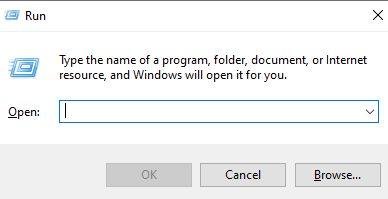
Pasul 2: Consultați starea rețelei
Tip ' ms-settings:network-status ” în caseta Run și apăsați Enter pentru a vedea fereastra de stare a rețelei:
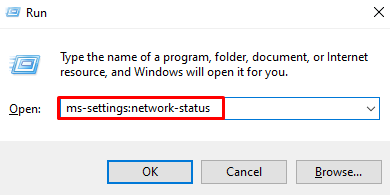
Pasul 3: Alegeți opțiunea „Resetare rețea”.
Faceți clic pe „ Resetarea rețelei ” opțiunea care este evidențiată în imaginea de mai jos:
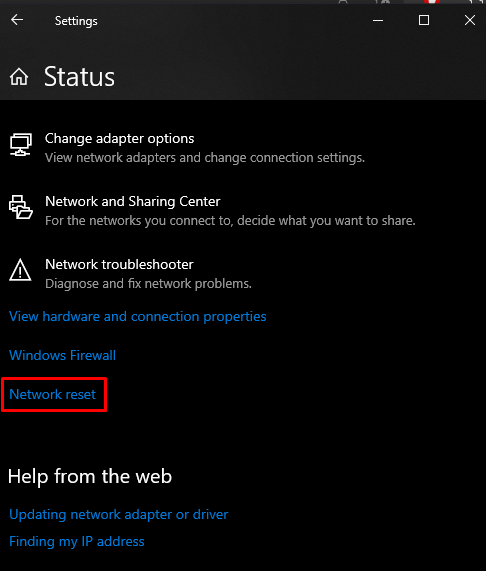
Pasul 4: Apăsați „Resetați acum”
Loveste ' Resetează acum butonul ”:
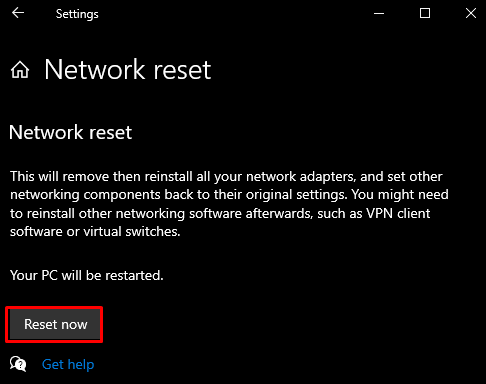
Pasul 5: Confirmare
Apoi, confirmați operația de resetare a rețelei:
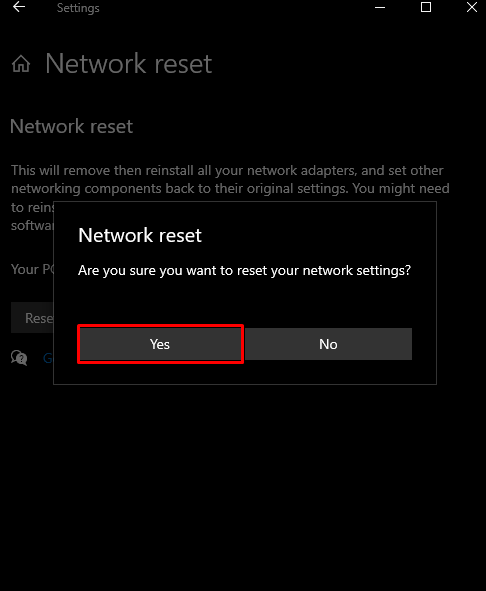
Metoda 2: Reinstalarea adaptorului de rețea
Dezinstalați adaptorul de rețea prin Device Manager și apoi reinstalați-l cu ajutorul instrucțiunilor furnizate.
Pasul 1: Deschideți Manager dispozitive
Scrieți „ devmgmt.msc ” în caseta Run și apăsați Enter pentru a lansa „ Manager de dispozitiv ”:
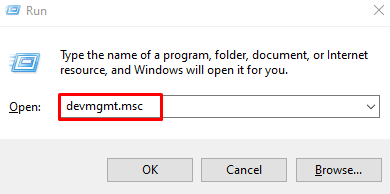
Pasul 2: Vizualizați lista „Adaptoare de rețea”
Click pe ' Adaptoare de rețea ” pentru a vizualiza lista adaptoarelor de rețea instalate și configurate:
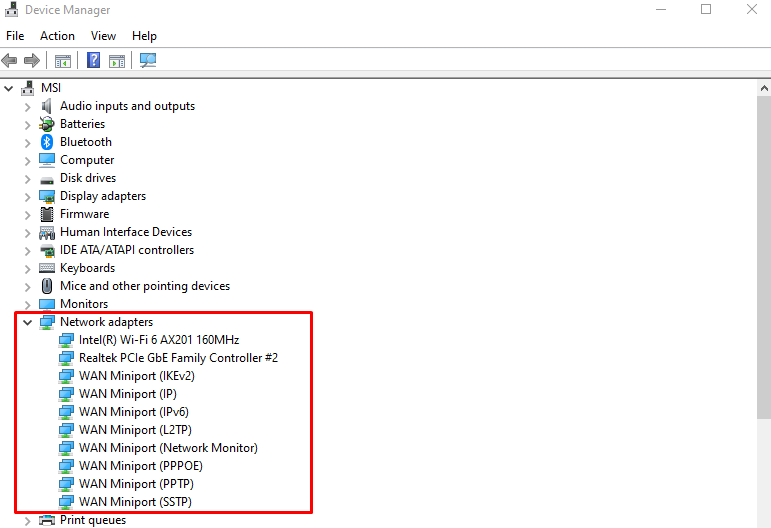
Pasul 3: Dezinstalați dispozitivul
Faceți clic dreapta pe adaptor și apăsați butonul „ Dezinstalați dispozitivul butonul ”:
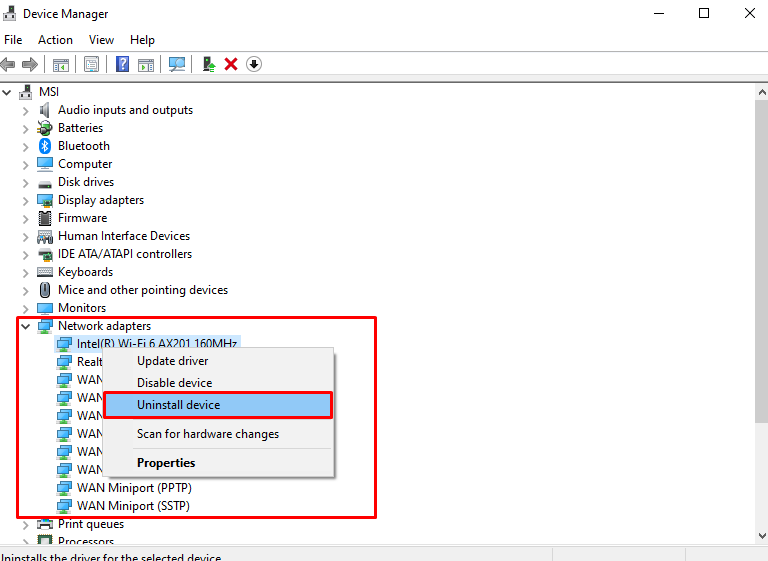
Pasul 4: Confirmare
Faceți clic pe „ Dezinstalează butonul ” pentru confirmare:
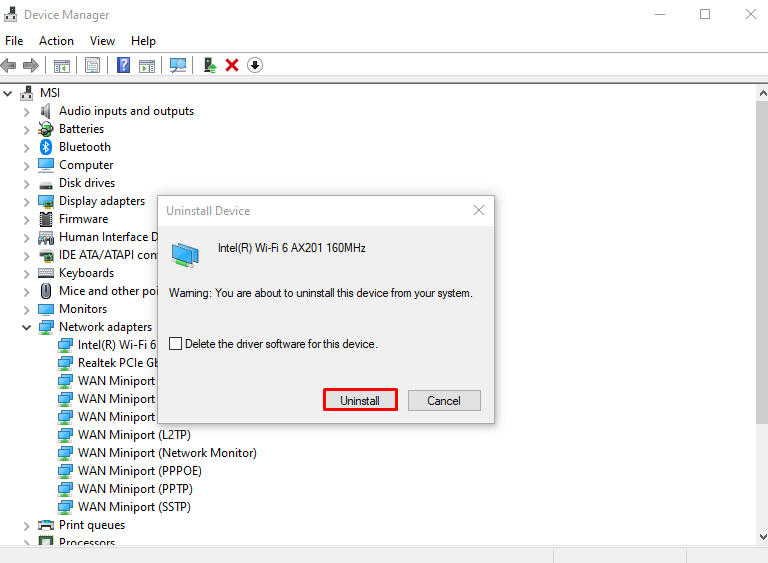
Reporniți sistemul.
Metoda 3: rulați instrumentul de depanare a conexiunii la internet
Instrumentul de depanare este un instrument încorporat care vine cu Windows pentru a remedia problemele de bază. Mai precis, puteți rula „ Conexiuni la Internet ” depanator cu ajutorul ghidului dat.
Pasul 1: Accesați Instrumentul de depanare
Tip ' ms-settings:depanare ” în caseta Run și apăsați Enter pentru a deschide „ Depanați ” ecran:
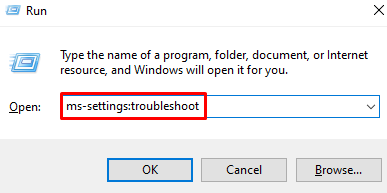
Pasul 2: Vedeți toate instrumentele de depanare
Faceți clic pe „ Instrumente de depanare suplimentare ” opțiune care este evidențiată în imaginea de mai jos pentru a vedea lista tuturor depanatorilor:
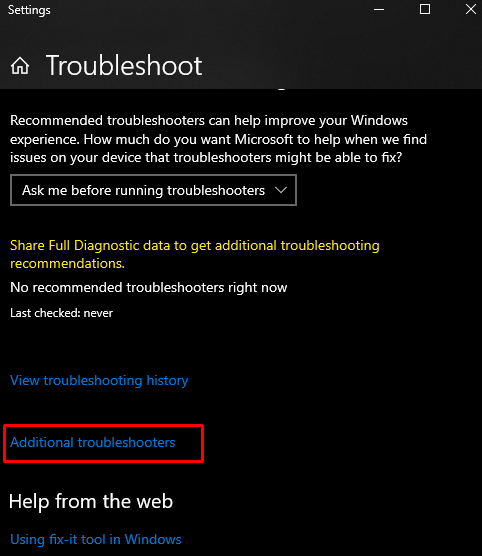
Pasul 3: Selectați Conexiuni la Internet
Apasă pe ' Conexiuni la Internet ” din cadrul opțiunii “ Pune-te în picioare ' secțiune:

Pasul 4: rulați instrumentul de depanare
Faceți clic pe butonul evidențiat mai jos:
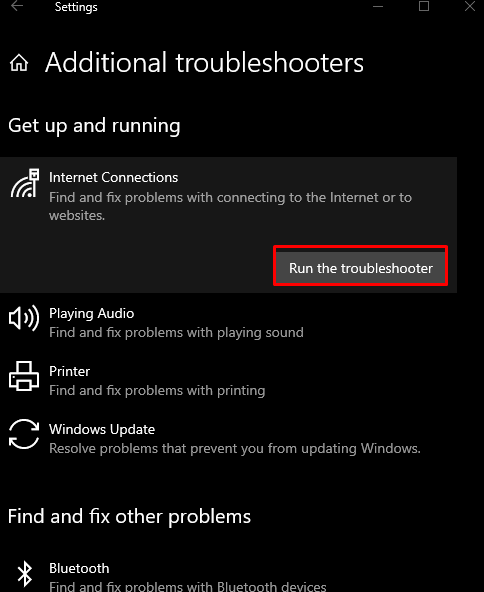
Metoda 4: Dezinstalați actualizările recente
Această problemă poate fi cauzată de o actualizare care a fost lansată recent de Microsoft pentru Windows. Dezinstalați actualizările recente urmând pașii de mai jos.
Pasul 1: Consultați Istoricul actualizărilor
Tip ' ms-settings:windowsupdate-history ” în caseta Run și apăsați Enter pentru a vedea „ Istoricul actualizărilor Windows ”:
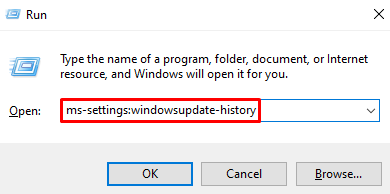
Pasul 2: apăsați Dezinstalați actualizări
Selectează ' Dezinstalează actualizările butonul ” care este evidențiat mai jos:
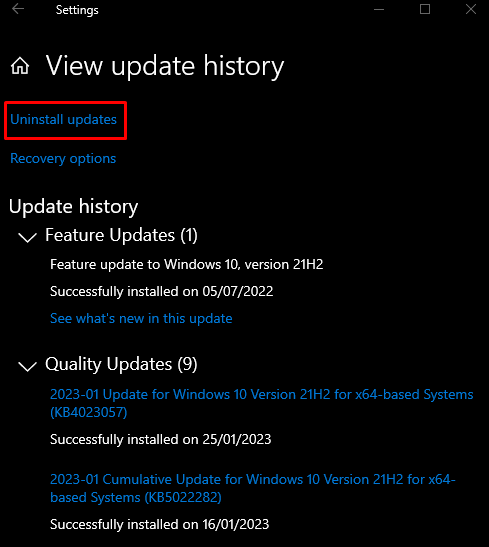
Pasul 3: Localizați actualizarea
Căutați actualizarea Windows care cauzează această problemă:
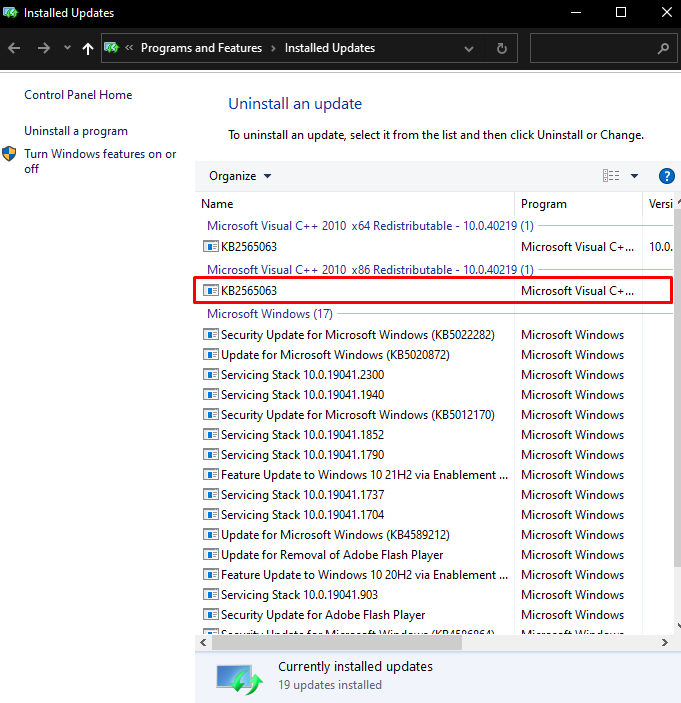
Pasul 4: Dezinstalați actualizarea
Faceți clic dreapta pe actualizarea selectată și apăsați pe „ Dezinstalează ” buton care apare:
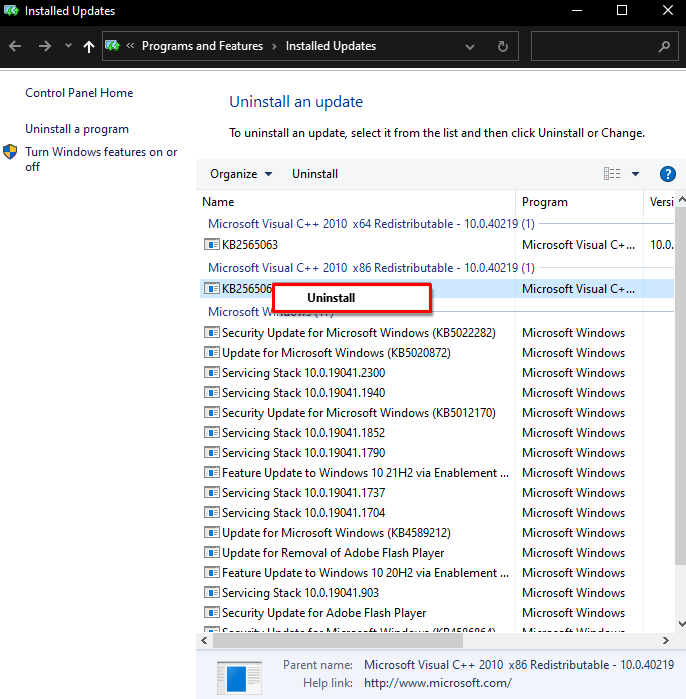
În cele din urmă, reporniți sistemul și problema menționată va fi rezolvată.
Concluzie
Eroarea de configurare a clasei Windows specificată poate fi remediată urmând diferite metode. Aceste metode includ resetarea adaptorului de rețea, dezinstalarea și reinstalarea adaptorului de rețea, rularea instrumentului de depanare a conexiunii la internet sau dezinstalarea oricăror actualizări recente. Această postare a oferit câteva remedieri pentru problema menționată.